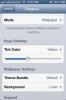Kako urediti geografsko oznako fotografije na vašem iPhone
Fotografije, ki jih posnamete na iPhone, nimajo samo slikovnih podatkov, ampak tudi veliko EXIF podatkov. Če bi pogledali te podatke, ki bi jih lahko ugotovili, ko je bila fotografija posneta, bi jo naprava uporabila t.j. telefon, med drugim goriščna razdalja, osvetlitev in lokacija, v kateri je bila fotografija posneta stvari. Lokacija se shrani v obliki koordinatov zemljepisne dolžine in zemljepisne širine, ki jih lahko uporabite, če želite natančno določiti, kje je bila fotografija posneta s pomočjo Google Maps, Apple Maps ali katere koli druge storitve preslikave. Čeprav lahko kamera iPhone te podatke shrani z lahkoto, vam ne omogoča, da si jih ogledate ali uredite v svoji napravi. Če želite urediti lokacijo, v katero je bila posneta fotografija, potrebujete aplikacijo, imenovano Mappr.
Mappr je brezplačna aplikacija, ki vam omogoča, da ročno zapišete lokacijo fotografije v zvitku fotoaparata ali fotografirate in izberete katero koli lokacijo zanjo. Odprite aplikacijo in tapnite gumb Camera ali Photo, če želite urediti lokacijo.
Izberite fotografijo iz zvitka fotoaparata in odprla se bo zemljevidu z zatičem, ki je padel na trenutno shranjeno mesto. Pomaknite se po zemljevidu in ko najdete nadomestno lokacijo, ki jo želite nastaviti, se dotaknite in se držite, dokler se tam ne spusti zatič. Tapnite gumb za skupno rabo in ga izvozite v Instagram ali ga shranite kot kopijo originala v zvitek fotoaparata. Ko aplikacijo uporabljate za fotografiranje, vas prosi, da po fotografiji izberete lokacijo.


Lahko pa namesto, da zemljevid posnamete z iskanjem druge lokacije, uporabite iskalno vrstico na vrhu.
Namestite Mappr iz App Store
Iskanje
Zadnje Objave
Prilagodite intenzivnost svetlobne bliskavice za iPhone v nadzornem centru iOS 7
Sistemska preklopa v Nadzornem centru lahko dobijo največ pritiska,...
Strani + nastavi različna ozadja na vsakem zaslonu iOS
V trgovini Cydia je na voljo veliko število tem, in čeprav popolnom...
Komunicirajte z osebami z okvaro sluha, ne da bi uporabljali ASL na iPhone
Večina ljudi se bo na neki točki seznanila z nekaj stavki ASL, raze...